آموزش اتصال به کانکشن هوشمند در ویندوز مناسب کامپیوتر و لپ تاپ
آموزش اتصال به کانکشن هوشمند در ویندوز به صورت تصویری و مرحله به مرحله در این بخش درج شده است . جهت فعال سازی سرویس های کاهش پینگ نوین پینگ در سیستم عامل ویندوز ، با کمک کانکشن هوشمند ویندوز نوین پینگ ، مراحل زیر را اجرا کنید .
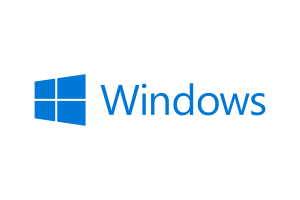
در ابتدا جهت تهیه اشتراک کاهش پینگ بازی ، از صفحه اصلی سایت نوین پینگ اقدام به خرید کنید . سپس جهت اتصال به کانکشن هوشمند ویندوز ، در کامپیوتر و یا لپ تاپ خود ، برنامه زیر را دانلود و نصب کنید .
بعد از دانلود برنامه ، آن را در فایل فشرده خارج و سپس بر روی ویندوز نصب کنید . توجه داشته باشید که این برنامه فقط جهت استفاده در ویندوز های 7 و 8 و 10 می باشد .
بعد از اتمام نصب کانکش ، آیکون زیر در صفجه دسکتاپ شما نمایش داده میشود. این آیکون کانکشن هوشمند نوین پینگ است .
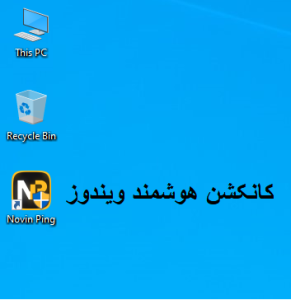
بعد از اتمام نصب ، برنامه را اجرا کرده و با تصویر زیر روبرو خواهید شد . در این بخش می بایست نام کاربری و رمز عبور اشتراک تهیه شده از سایت نوین پینگ را وارد کادر های مربوطه کرده و سپس بر روی دکمه ورود کلید کنید . در صورتی که هنوز اشتراک خود را خریداری نکرده اید ، میتوان با کلیک بر روی “خرید اکانت” به صفحه اصلی سایت نوین پینگ هدایت شوید .
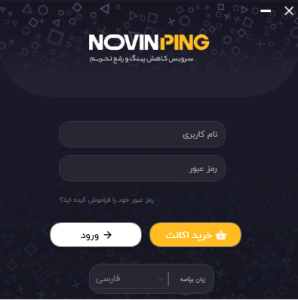
در صورتی که نام کاربری و رمز عبور را به درستی وارد کرده باشید ، به بخش بعدی کانکشن همانند تصویر زیر خواهید رفت . در این بخش تنظیمات مربوط به اتصال سرویس کاهش پینگ آورده شده است . با انتخاب پروتکل مناسب و سرور ، میتوان بر روی آیکون “پاور” جهت اتصال به سرور کلیک کنید. در صورتی که آیکون “پاور” به رنگ سبز نمایان شود ، یعنی اتصال شما به سرور با موفقیت انجام شده است .
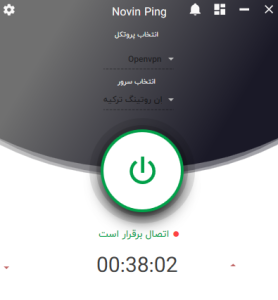
نمایی از کانکشن هوشمند نوین پینگ
بخش های دیگر این برنامه تخصصی نوین پینگ در همین صفحه ، شامل تظیمات کیل سویچ ، اطلاعیه های سایت نوین پینگ و داشبورد کاربری برنامه می باشد.
در داشبورد کاربری این برنامه ، میتوان مدت انقضا و روز های باقیمانده اشتراک را مشاهده کرد و در صورت نیاز به تمدید ، از لینک های موجود در این بخش ، وارد سایت نوین پینگ شد .
ویدیو آموزش اتصال به کانکشن هوشمند در ویندوز